一、进入评论模式
1.在浏览器中选中需要评论的画板,双击进入标注详情页。
2.在右侧栏中,点击“评论”按钮,进入画板的评论模式。
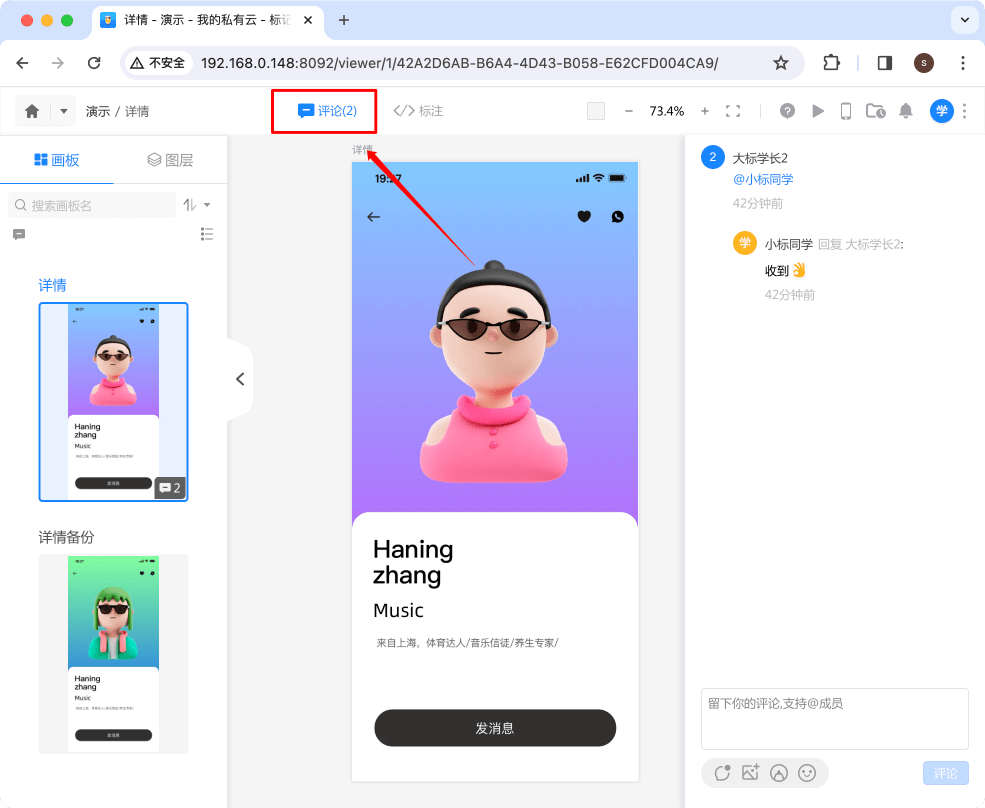
3.点击画板右侧会弹出评论面板

4..在评论模式下如果画板有评论,会有图标显示。

二、评论操作
1.文字评论:在底部评论框内直接输入文字评论,然后点击右下角的“评论”按钮。

2.表情评论:点击表情符号按钮,选择需要的表情,添加到评论框中,然后发送。

3.图片评论:点击“上传图片”按钮,从本地选择图片,添加到评论框中,最多可添加5张图片,然后发送。

4.标注评论:点击“添加标注”按钮,在画板上选择位置添加标注,输入评论后发送,可以移动自己添加的评注。

鼠标上移至评注位置,显示为“X”图标时,点击可删除评注。

5.截图评论:点击“截图”按钮,进入截图标注模式,使用工具标注后,自动生成截图并添加到评论中,然后发送。

6.@成员:在评论输入框中输入“@”可@团队内的成员,对方将收到消息通知。

7.添加链接:评论中支持添加链接,可在输入框中输入完整的链接地址,点击支持跳转。

三、评论管理
1.回复评论:在他人的评论下,点击“回复”按钮,激活评论框进行回复,二级回复评论不支持添加评注。


2.查看通知:点击右上角的消息按钮,可查看以下评论通知内容:
(1)你评论或回复了画板,画板提交者会收到的通知。
(2)你的评论或回复被回复时,你会收到的通知。
(3)你正在查看评论时,画板有新评论时的通知。
(4)你被@时,你会收到通知。
点击消息通知中的评论会跳转至对应被评论的画板。

3.删除评论:鼠标移到自己发布的评论上方,出现“删除”按钮,点击可删除该评论。

四、注意事项
1.以上多种评论方式可任意组合发表评论。
2.添加了评注的评论,在Web端打开时会显示在标注详情页。因此可使用评注对标注做补充说明。

3.点击右上角用户头像,选择标注页不显示评注,评注就不会显示在标注页了。

